Cara Menampilkan atau Menyembunyikan ikon Desktop di Windows 11/10
Mungkin ada saatnya Anda ingin menampilkan desktop yang bersih dengan cepat dengan menyembunyikan semua ikon. Jika Anda ingin menyembunyikan atau memperlihatkan ikon desktop, atau jika ikon Desktop Anda tidak muncul di Windows 11/10/8/7 , maka posting ini pasti akan membantu Anda.
Perlihatkan(Unhide) atau Sembunyikan(Hide Desktop) ikon Desktop di Windows 11/10

Untuk menyembunyikan ikon desktop di Windows 11/10 , lakukan hal berikut:
- Klik kanan pada desktop Anda
- Pilih Lihat
- Hapus centang Tampilkan ikon desktop(Show desktop icons) .
- Ini akan menyembunyikan ikon.
- Untuk menampilkan ikon, cukup pilih opsi.
Ikon desktop tidak ada
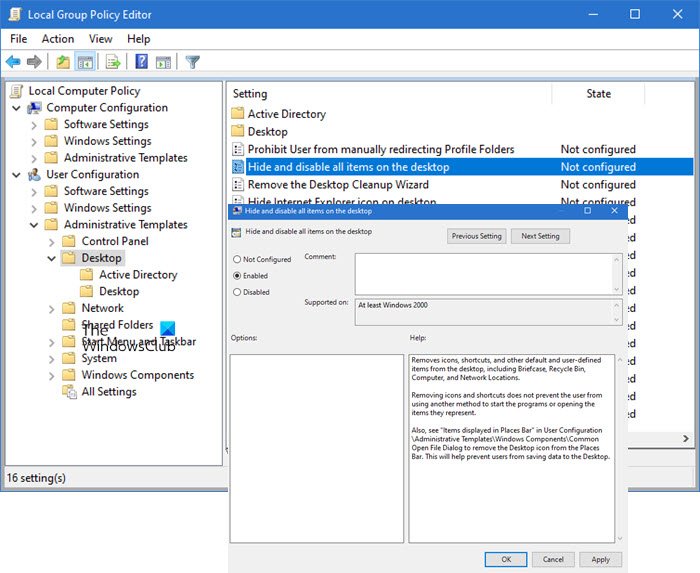
Jika Anda menemukan bahwa ikon desktop Anda hilang, ketik gpedit.msc di menu Mulai(Start) dan tekan Enter untuk membuka Editor Kebijakan Grup(Group Policy Editor) .
Navigasi ke:
User Configuration > Administrative Templates > Desktop .
Sekarang pilih folder Desktop , yang ada di panel kanan. Di sisi kanan temukan Sembunyikan dan nonaktifkan semua item di desktop(Hide and disable all items on the desktop) .
Klik dua kali untuk membuka kotak Properties -nya.(Properties)
This setting removes icons, shortcuts, and other default and user-defined items from the desktop, including Briefcase, Recycle Bin, Computer, and Network Locations. Removing icons and shortcuts does not prevent the user from using another method to start the programs or opening the items they represent.
Jika Diaktifkan(Enabled) , setelan ini menghapus ikon, pintasan, dan item default dan yang ditentukan pengguna lainnya dari desktop, termasuk Keranjang Sampah(Recycle Bin) , Komputer(Computer) , dan Lokasi Jaringan(Network Locations) .
Untuk menampilkan ikon desktop, pastikan setelannya Tidak Dikonfigurasi(Not Configured) .
Tekan Terapkan > OK.
Nyalakan kembali komputer Anda dan lihat apakah itu membantu.
TIP : Posting ini akan menunjukkan cara menyembunyikan ikon desktop secara otomatis(how to auto-hide desktop icons) di Windows 11/10.
Kebetulan, pada catatan terkait, posting ini akan membantu Anda jika Ikon Desktop Anda tidak berfungsi atau tidak dapat diklik. Biasanya, ini terjadi jika asosiasi file kacau.
Bagaimana cara mendapatkan ikon yang berbeda di desktop saya?
Buka Windows Settings > Personalization > Themes dan klik pengaturan ikon Desktop . Ini akan membuka jendela lain di mana Anda dapat mengubah ikon PC ini, Folder Pengguna(User Folder) , Jaringan(Network) , Keranjang Sampah(Recycle Bin) menggunakan tombol Ubah Ikon(Change Icon) . Jika Anda tidak ingin tema mengubah ikon-ikon ini, hapus centang pada kotak di sebelah yang memungkinkan mengubah ikon desktop tema.
Terkait:(Related:) Perbaiki ikon Desktop tidak muncul .
Bagaimana cara meletakkan ikon di mana saja di desktop Windows saya ?
Klik kanan(Right-click) pada Desktop dan kemudian klik Lihat(View) . Pastikan(Make) untuk menghapus centang pada opsi Ikon Atur Otomatis . (Auto Arrange)Anda juga dapat menghapus centang pada opsi Align icons to girds. Jika Anda tidak melakukan ini, setiap kali Anda memindahkan ikon, itu akan secara otomatis mengatur dan bergerak dengan sisa ikon di desktop.
Bagaimana cara menghapus teks di ikon pintasan?
Biasanya, teks di ikon pintasan tidak ada gunanya karena ikon itu sendiri cukup untuk mengetahui aplikasi mana yang ditunjuknya. Mengubahnya sangat sederhana. Pilih ikon pintasan, lalu tekan F2. Kemudian gunakan tombol hapus untuk menghapus teks, dan tekan tombol Enter . Sekarang yang akan Anda lihat hanyalah ikonnya.
Related posts
Fix White Blank Icons pada Desktop di Windows 11/10
Tidak dapat memindahkan ikon desktop di Windows 10
Tambah jumlah Remote Desktop Connections di Windows 11/10
Cara Membuat Desktop Wallpaper Slideshow di Windows 10
Remove Activate Windows watermark di desktop di Windows 10
Cara Mengubah Desktop Icon Spacing di Windows 11/10
Desktop Ikon terus bergerak secara acak ke monitor kedua di Windows 10
Spasi Taskbar icon terlalu lebar di Windows 10 atau Surface Pro device
Cara Pin Steam Game ke Taskbar or Desktop di Windows 10
Black background di belakang ikon Folder di Windows 10
Allow or Prevent Windows 10 Themes Perubahan Desktop Icons
Fix Desktop Icons Changed ke Tile View Mode
Create Remote Desktop Connection shortcut di Windows 11/10
Desktop Location tidak tersedia atau dapat diakses di Windows 11/10
Desktop Background Group Policy tidak menerapkan di Windows 10
Remote Desktop tidak berfungsi atau tidak akan terhubung di Windows 10
Fix Remote Desktop tidak dapat menemukan computer error di Windows 11/10
Kredensial Anda tidak berfungsi di Remote Desktop pada Windows 11/10
Fix Desktop Turns Pink or Purple di Windows 10
Fix Desktop Icons Terus disusun ulang setelah Pembaruan Windows 10 Pencipta
